Растровые фильтры и эффекты
Так как данное изображение будет использоваться в качестве фона, необходимо изменить его цвета, точнее их насыщенность. Для этого воспользуемся фильтром Saturate (Насыщенность): (Filter › Color › Saturate (Фильтр › Цвет › Насыщенность). После этого появится диалоговое окно (рис. 7.6).
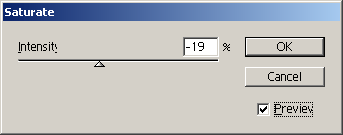
Рис. 7.6. Диалоговое окно фильтра Saturate
Здесь можно изменить только один параметр, а именно Intensity (Интенсивность). В нашем случае его следует уменьшить (рис. 7.7).

Рис. 7.7. Результат применения фильтра Saturate
Изображение уже больше подходит для использования его в качестве фона, однако нам бы хотелось придать ему некоторую долю декоративности, поэтому мы воспользовались фильтром Cutout (Аппликация): Filter › Artistic › Cutout (Фильтр › Художественные › Аппликация) (рис. 7.8).
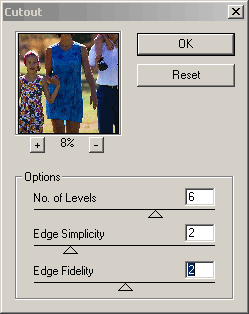
Рис. 7.8. Диалоговое окно фильтра Cutout
Это второй фильтр группы Artistic (Художественные). Его результат повторяет внешний вид бумажной аппликации, которой мы все занимались в раннем детстве? (изображение выглядит склеенным из разноцветных кусков бумаги).
В результате мы получили растровый фон (рис. 7.9).
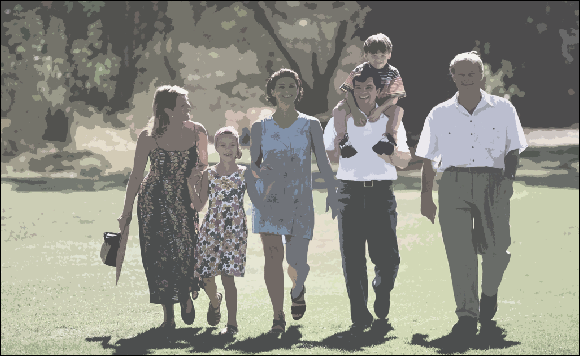
Рис. 7.9. Итоговый растровый фон
После завершения подготовки фонового изображения остается только добавить необходимые надписи (см. занятие 1).
На рис. 7.10 представлен простейший вариант рекламной листовки.

Рис. 7.10. Простейший вариант рекламной листовки
